Blender这款软件,大家对它的了解应该是再熟悉不过了,今天渲云小编就直接进入正题来使用Blender动态画笔到底应该怎么更好的使用呢?
要知道动态画笔的作用可以更好的满足视频应用中3D绘画的需要,这也是为什么大家会需要更好的掌握Blender动态画笔,后期也可以展现更好的作品。小编这里整理了操作方法,大家跟着小编一起往下看看:
1、创建一个平面做100级细分
动态笔刷将基于“顶点绘画”。它是通过对象的顶点记录动态笔刷。显然,顶点越多,笔刷的分辨率越高,更容易直观地反映出绘画效果。当然,顶点越多也意味着多边形越多,对计算性能的要求越高,所以如果你的计算机不是太强大,建议选择渲染输出“图像序列”的方式。
“顶点绘画”的优点是可以直接调整,直接看到结果。缺点是需要大量多边形,计算机性能容易成为瓶颈。“图像序列”的优点是可以直接渲染成PNG序列,分辨率也可以设置得很高,对计算机性能的要求也不是那么高。缺点是不能实时调整。
打开Blender后的第一步是创建一个默认的正方形平面,这是我们的画布。进入编辑界面,单击右键,选择细分,然后选择100切割时间,如图所示,我们有10000个顶点,这不是终点,因为这个数字在后期可能还不够,所以我们需要继续细分。
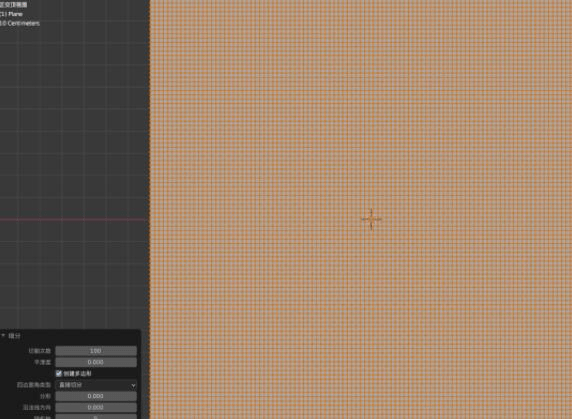
2、创建一支新笔,并为纸和笔添加一个动态画笔
有了纸,下一步就是笔了。就是直接将圆柱的一端刻度为0,形成笔尖的形状,然后对材料进行微调。制作一个逼真的笔刷并不需要太多的时间。制作完成后,记得把笔放在笔尖和纸可以抬起的高度和位置。
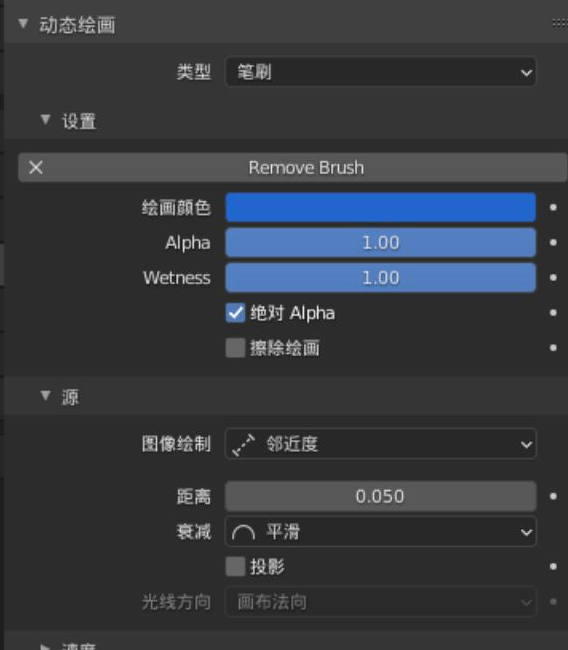
下一步是为纸和笔添加一个动态的笔刷效果。笔被设置为画笔。注意,建议将“源”设置为“邻近度”而不是“网格体积“,如图所示。这是因为前者可以在不移动笔高的情况下调整画笔直径,而后者只能依靠笔与纸的接触面积来计算,灵活性不够。
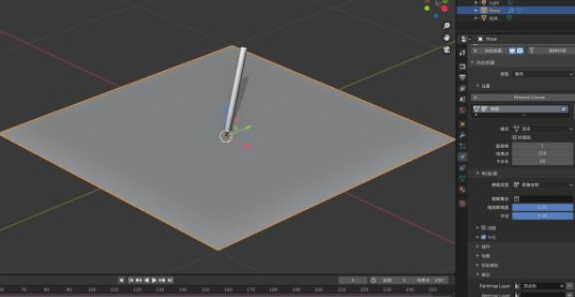
纸张设置为“画布”。这里我们要注意几个细节。首先,需要将子步长拉到最高20,即每帧之间要计算20次,这样可以有效减少断冲程的问题。其次,在“输出”中创建一个新的涂料贴图层“顶点色”,它生成的透明度信息将作为笔刷的位置信息。具体设置看下图。
3、设置画布着色器,使笔刷效果出现在纸上
这一步是至关重要的,是达到效果的基本前提。在选择材质预览或渲染模式后,进入画布的着色器编辑器,创建一个新的“顶点颜色”,并选择“顶点颜色”。此时,当透明度连接到材质输出时,您应该能够看到画布上的笔画效果,但这还没有结束。以透明度信息作为“混合”系数,调整颜色达到“白纸黑字”的效果,但此时笔刷浓度很轻,所以我们需要使用两个计算功能来增强笔刷效果。
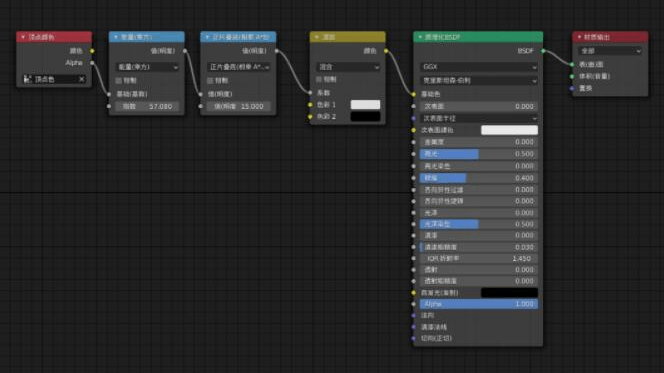
一是“相乘”,即增加透明度信息对比。你会马上发现刷浓度增加了,但是效果不是很可控。此时,需要在“乘法”前面添加一个“power”,以有效限制笔刷的边缘。完整的编辑器设置如图4所示。这时需要不断调整,直到得到满意的效果,另外还要注意画布的细分水平度是否足够,否则很容易出现边锯齿的问题。
上一步时,我们相当于完成了纸和笔的效果呈现,但是如何画是另一回事。事实上,逻辑很简单。我们只需要找到画笔的移动轨迹,这样我们就可以自动绘画了?
因此,我们需要做的是创建新的曲线。Blender有很多预设曲线。你可以先练习这些曲线。例如,在图中创建一条新曲线,然后向画笔添加约束属性“follow path”。选择目标为曲线,选择“跟随曲线”,然后点击下方按钮添加自动动画。此时将生成100帧内运行一条完整曲线的动画效果,所需帧数可以在曲线属性中自定义。您还可以调整偏移量和设置关键帧,以实现更精确的控制,如哪一帧开始和停止写入。
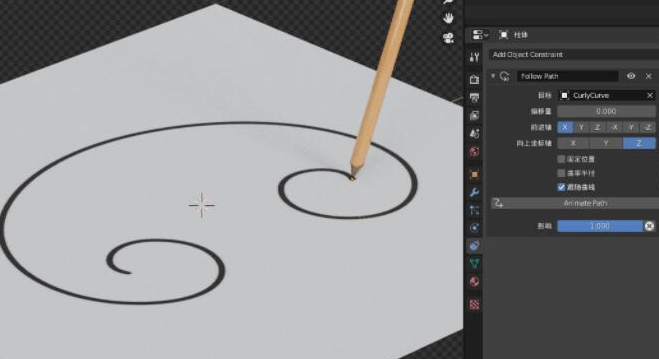
当需要更复杂的图形时,我们可以首先找到参考图,如图中的哆啦a梦。选择用曲线工具复制完成路径,然后设置笔刷跟随,这样你就可以任意画出你想要的效果。
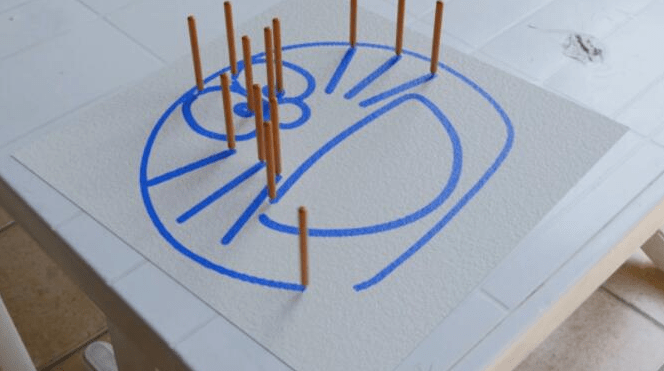
后期如果对于3D软件的建模,渲染,云渲染等问题,请关注我;渲云,十年专注云渲染,对于效果图渲染这里小编推荐渲云是一款面向三维设计师的自助式云渲染工具,轻松调动云端服务器,快速完成渲染。